ps鼠绘记事本
来源:网络
作者:网络
学习:4056人次
记事本的制作方法不难,大致过程:先制作记事本的表面部分,然后再制作纸页部分,最后对其进行细节修整达到自己喜欢的效果。
最终效果

新建一个210 * 297,分辨率为300像素的文档,如下图。
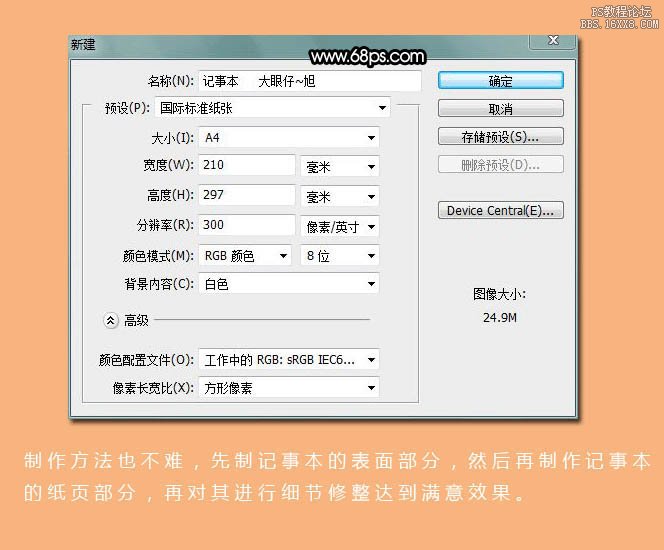
一、新建一个图层,选择圆角矩形工具,设置半径为50像素,拉出下图所示的选区并填充白色。设置前景色为灰色,背景色为黑色。
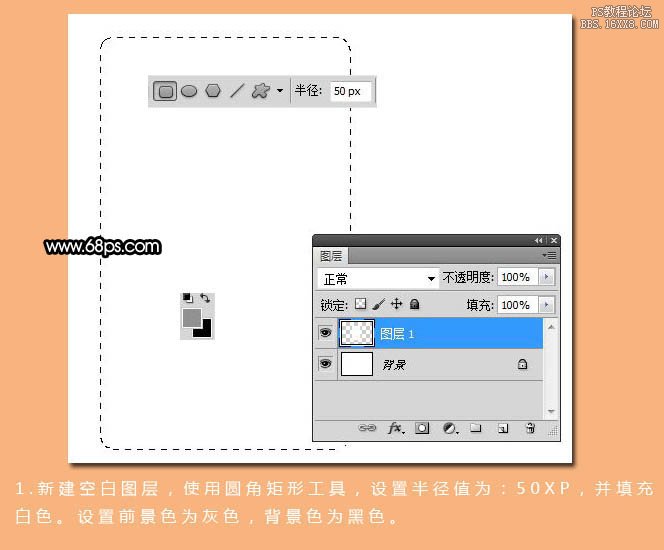
二、对图层1执行:滤镜 > 纹理 > 染色玻璃,参数设置如下图。简单做出封面的纹理。

三、按照Ctrl 键调出图层1的选区,新建一个图层填充黑色,按Delete 删除不选哟的部分。
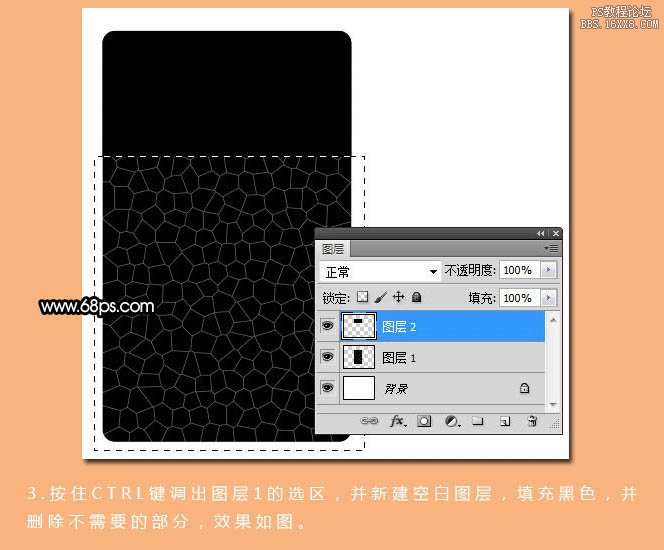
四、新建一个图层,用矩形选框工具绘制下图所示的长矩形,填充灰色,效果如下图。
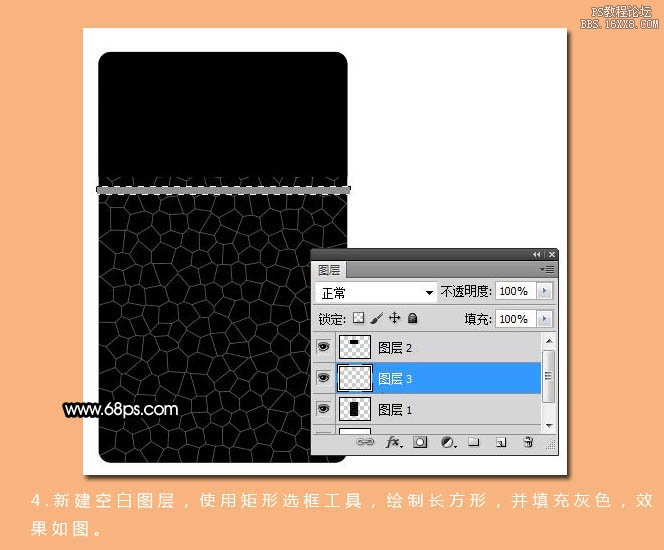
五、同样的方法给记事本制作其它部分,并添加图层蒙版,效果如下图。
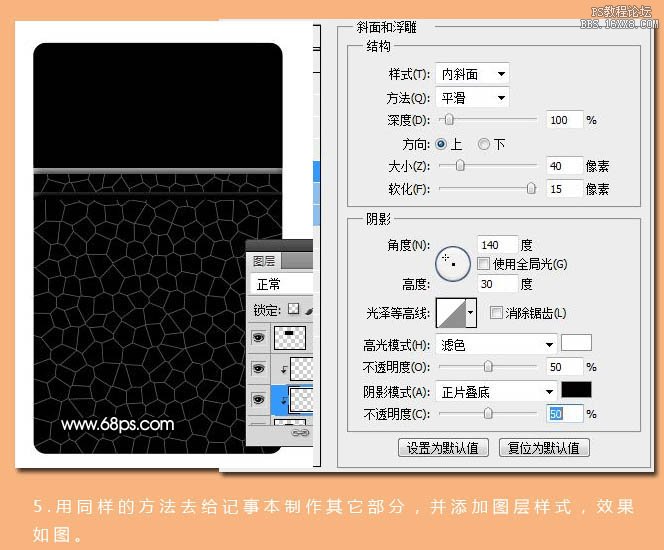
六、输入你想要的文字,进行版面设计,效果如下图。

学习 · 提示
相关教程
关注大神微博加入>>
网友求助,请回答!







